သင့်ဆီ Android စက်များတွင် DNS ထည့်နည်းအဆင့်ဆင့် ပုံများဖြင့် ပံ့ပိုးထားသည်။
Android ကို DNS ဘယ်လိုထည့်ရမလဲ
သင်ရှာနေတယ် သင့် Android စက်ပစ္စည်းသို့ DNS ထည့်နည်း မင်းနေရာမှန်ကိုရောက်ပြီ။ ဤဆောင်းပါးမှတဆင့်၊ ကျွန်ုပ်တို့သည် သင့်အား အလွယ်ကူဆုံးနည်းလမ်းကို ထည့်သွင်းခြင်းနှင့် ပြုပြင်မွမ်းမံနည်းကို မျှဝေပါမည်။ DNS ကို ရိုးရှင်းသောနည်းလမ်းဖြင့် Android ဖုန်းကိုကိုယ်တိုင်လုပ်ဆောင်ပါ။ ဒါဆို စလိုက်ရအောင်။
- အရင်ဆုံး သွားလိုက်ပါ။ ဆက်တင်များ ဖုန်း။
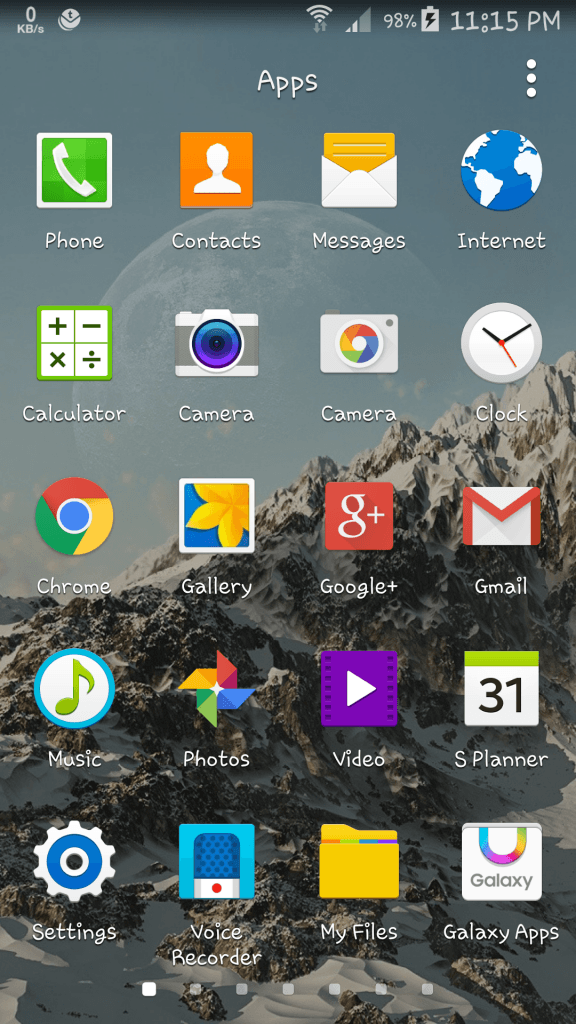
- ဝင်ရောက်ခွင့် Wi-Fi ဆက်တင်များ "။
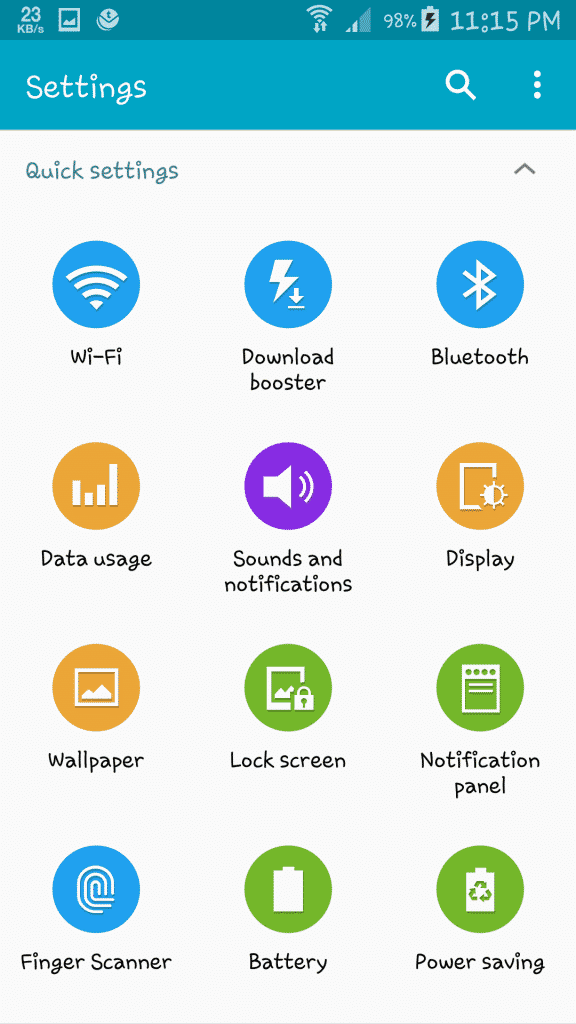
- ထို့နောက်လုပ်ပါ။သင့်ကွန်ရက်ကို ကြာရှည်စွာ နှိပ်ပြီး နှိပ်ပါ။ ကွန်ရက်ဖွဲ့စည်းပုံပြုပြင်မွမ်းမံခြင်း။.
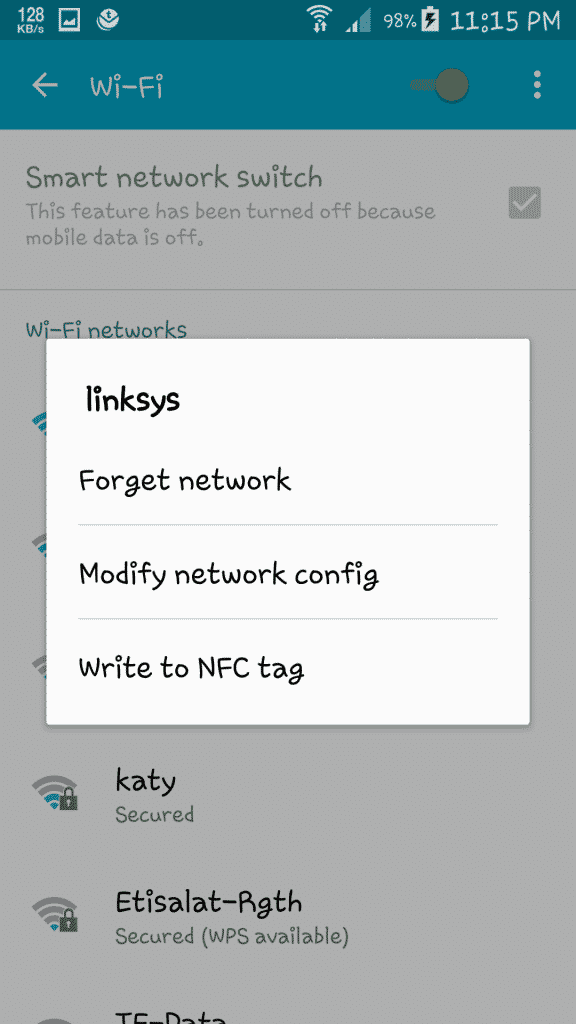
- ထို့နောက် အမှတ်ခြစ်ပါ။ အလီ အဆင့်မြင့်ချိန်ညှိချက်များ.
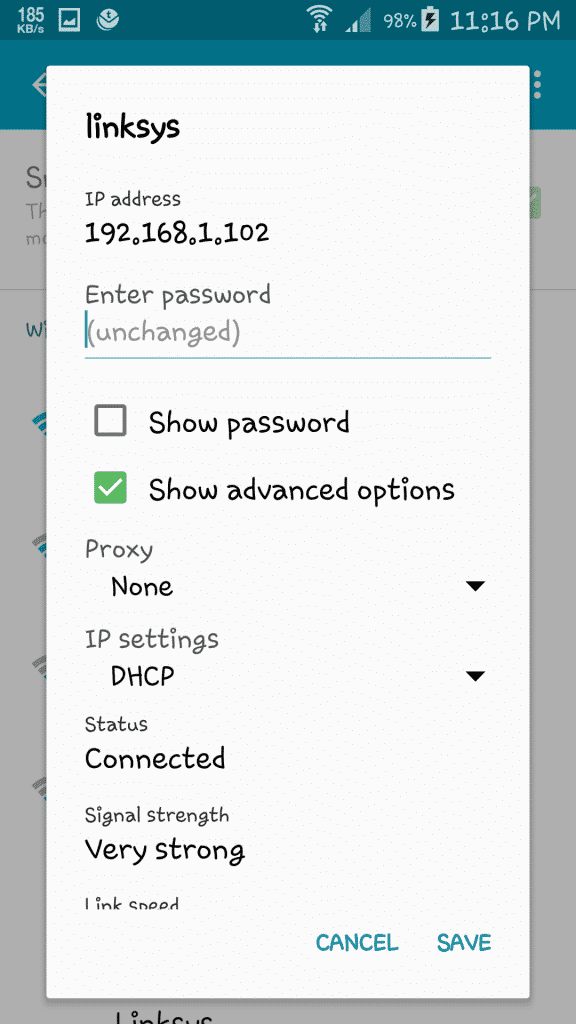
- ပြီးတော့ မှ IP .ဆက်တင်များ ရွေးပါ သတ်မှတ်ထားတဲ့ နံပါတ်များကို ချရေးပါ။ DNS ကို သင်ဘာလိုချင်လဲ။
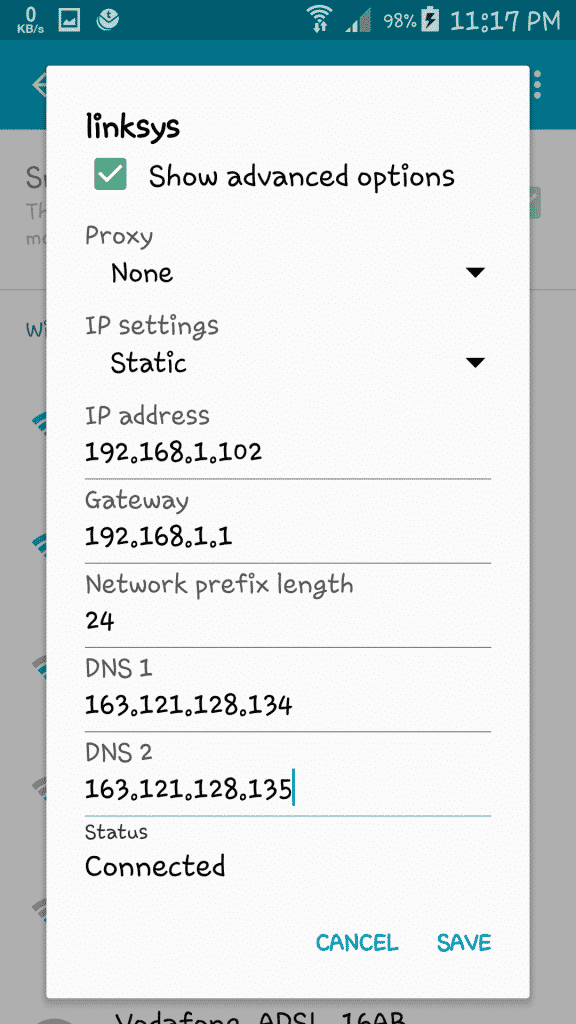
- أو
WE DNS ပါ
မူလ DNS server လိပ်စာ: 163.121.128.134
Secondary DNS server address ဖြစ်သည်: 163.121.128.135
Google DNS
မူလ DNS server လိပ်စာ: 8.8.8.8
Secondary DNS server address ဖြစ်သည်: 8.8.4.4
ဤနည်းဖြင့် သင်သည် သင်၏ Android စက်တွင် သင်၏ DNS ကို ထည့်သွင်းပြီး ပြောင်းလဲခဲ့သည်။
သင်လည်း ကြည့်ရှုရန် စိတ်ဝင်စားနိုင်သည်-
- 2022 ခုနှစ်အတွက် Private DNS ကို အသုံးပြု၍ Android စက်ပစ္စည်းများတွင် ကြော်ငြာများကို ပိတ်ဆို့နည်း
- 10 ခုနှစ်အတွက် Android အတွက် အကောင်းဆုံး DNS Changer အက်ပ် 2022 ခု
- အကောင်းဆုံးအခမဲ့နှင့် အများသူငှာ DNS ဆာဗာ 20 ခု
- သင်၏ Android ဖုန်းကိုမြန်အောင်လုပ်နည်း
- WE app အသစ်၏ရှင်းလင်းချက်
မင်းသိဖို့ဒီဆောင်းပါးကမင်းအတွက်အသုံးဝင်မယ်လို့ငါတို့မျှော်လင့်တယ် Android သို့ DNS မည်သို့ထည့်ရမည်နည်း. သင့်အမြင်နှင့် အတွေ့အကြုံကို မှတ်ချက်များတွင် ကျွန်ုပ်တို့နှင့် မျှဝေပါ။










